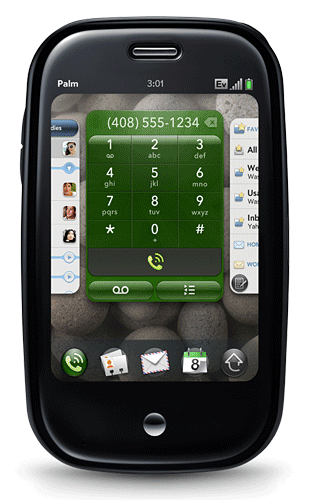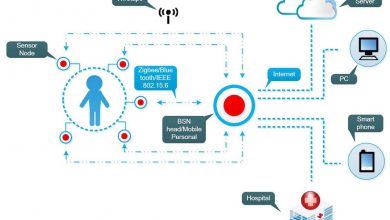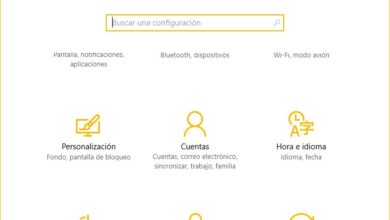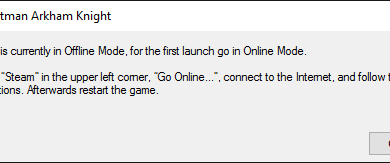Comment activer la vue en lecture de mes documents Microsoft Word? Guide étape par étape
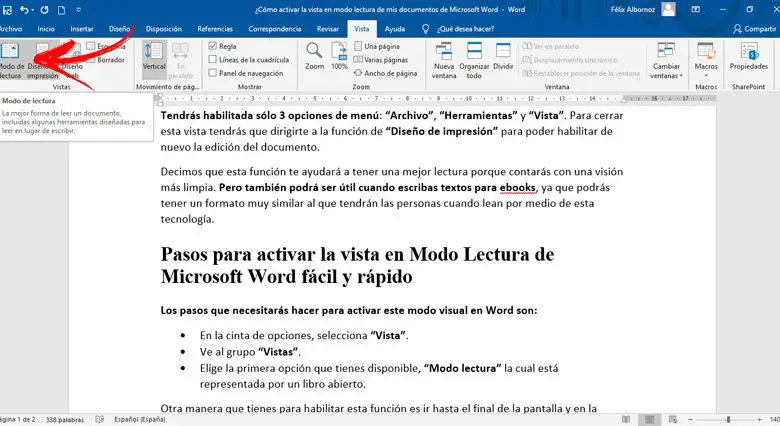
Dans Word, vous pouvez utiliser plusieurs types de vues qui vous aideront à voir le texte sous différents aspects . Dans cet article, nous analyserons le mode de lecture, qui est un outil natif pour ce processeur.
Avec cette fonction, vous pouvez afficher le document à l’écran de manière simple . Cela vous permettra de lire et de trouver facilement des fautes de frappe ou des erreurs de formatage rapidement.
Nous avons écrit cet article pour vous donner une compréhension approfondie de ce qu’est la vue «mode lecture» de Microsoft Word . Si vous voulez connaître tous les secrets, vous devrez lire jusqu’au bout.
Qu’est-ce que la vue lecture de Word et que pourrai-je voir avec?
Avec le mode de lecture proposé par Word, vous pouvez éliminer le ruban et agrandir le champ visuel afin de pouvoir lire plus facilement . Vous aurez un format de livre et vous pourrez changer de page en déplaçant la molette de la souris ou en cliquant sur les flèches directionnelles, situées aux extrémités latérales.
«MISE À JOUR ✅ Voulez-vous en savoir plus sur la façon d’activer la vue Mode de lecture dans les documents Microsoft Word? ⭐ ENTRER ICI ⭐ et tout apprendre DE SCRATCH!»
Vous n’aurez que 3 options de menu activées : «Fichier»> «Outils» > «Afficher» . Pour fermer cette vue, vous devrez vous rendre dans la fonction «Conception d’impression» pour pouvoir à nouveau activer l’édition du document.
Nous disons que cette fonction vous aidera à avoir une meilleure lecture car vous aurez une vision plus nette. Mais cela peut également être utile lorsque vous écrivez des textes pour des ebooks , car vous pouvez avoir un format très similaire à ce que les gens auront lorsqu’ils liront cette technologie.
Étapes pour activer la vue en mode lecture de Microsoft Word facile et rapide
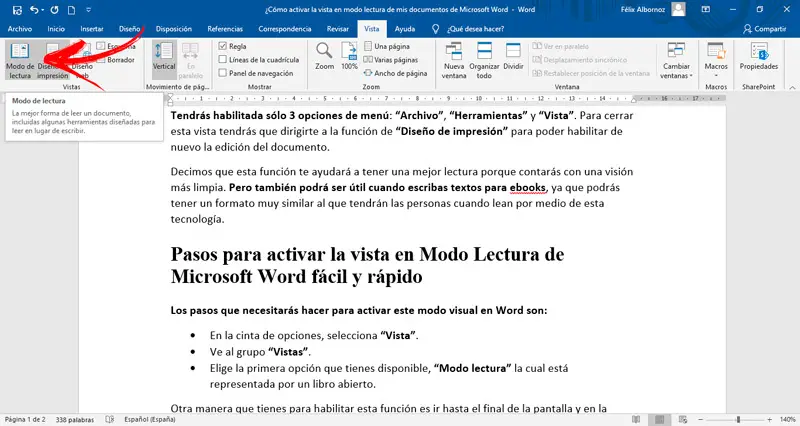
Les étapes à suivre pour activer ce mode visuel dans Word sont les suivantes:
- Sur le ruban, sélectionnez «Afficher» .
- Accédez au groupe «Vues» .
- Choisissez la première option dont vous disposez, «Mode lecture» qui est représenté par un livre ouvert.
Une autre façon d’activer cette fonction est d’aller en bas de l’écran et à droite de cliquer sur la première option des 3 icônes que vous trouverez.
Si vous avez des questions, laissez-les dans les commentaires, nous vous répondrons dans les plus brefs délais, et cela sera également d’une grande aide pour plus de membres de la communauté. Je vous remercie!